- Autore Jason Gerald [email protected].
- Public 2023-12-16 11:19.
- Ultima modifica 2025-01-23 12:21.
Un laptop potrebbe essere l'incarnazione di te, quindi non c'è niente di sbagliato nel renderlo personale. Ci sono molti adesivi interessanti che possono rendere unico un semplice laptop. Sebbene non ci siano regole prestabilite su come disporre gli adesivi, ci sono cose che puoi fare per aiutarli ad aderire bene. Questo articolo fornisce alcuni suggerimenti pratici per selezionare e incollare adesivi in una varietà di impostazioni. Continua a leggere per questo articolo per scoprire come.
Fare un passo
Metodo 1 di 9: usa l'alcol denaturato per pulire la custodia del laptop
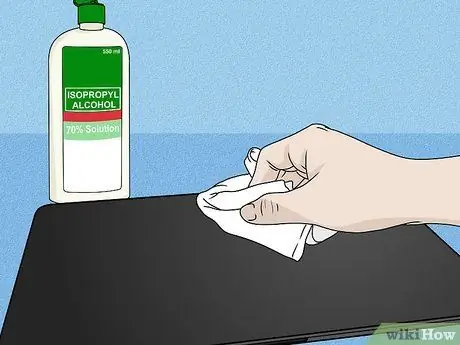
Passaggio 1. Lo sporco e il grasso possono accumularsi e rendere difficile l'applicazione dell'adesivo
La maggior parte delle persone non pulisce i propri laptop con la frequenza necessaria. Affinché l'adesivo aderisca bene, inumidisci un panno con alcol denaturato, quindi strofinalo sulla parte esterna del laptop dove verrà attaccato l'adesivo.
Se sono presenti residui di adesivo sul laptop, potrebbe essere necessario strofinare più forte il panno o provare a utilizzare una colla e un prodotto per rimuovere lo sporco
Metodo 2 di 9: usa un adesivo che mostri il tuo interesse
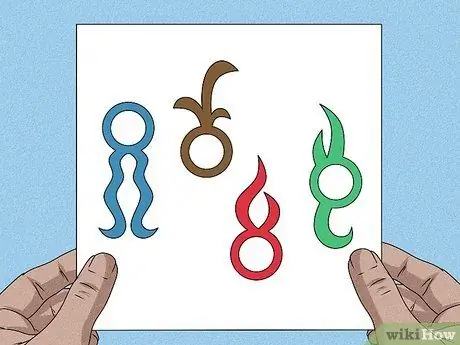
Passaggio 1. Raccogli adesivi per hobby, attrazioni, gruppi musicali o arte che ti piacciono
Forse la tua azienda o azienda preferita vende adesivi che stanno benissimo su un laptop. Se non stai promuovendo la tua attività, cerca adesivi con elementi bizzarri sotto forma di citazioni, cibo, personaggi famosi, arte, cultura pop o luoghi in cui sei stato.
- Ad esempio, potresti avere un adesivo con una citazione preferita, un adesivo di una band che hai guardato o un adesivo di una squadra di calcio che ti piace.
- Molte persone mettono adesivi sui loro laptop per mostrare da dove vengono. Questo può essere un ottimo inizio di conversazione. Forse qualcuno verrà da te e ti parlerà della tua città natale.
Metodo 3 di 9: usa un tema colore

Passaggio 1. Usa un colore che corrisponda al laptop per renderlo attraente
Va bene se inizi ad attaccare adesivi in modo casuale, ma potrebbe rendere il laptop disordinato e disordinato. Per farlo sembrare equilibrato, usa adesivi con colori che si abbinano al laptop.
- Ad esempio, forse vuoi ancora utilizzare adesivi in bianco e nero, ma puoi farlo risaltare aggiungendo alcuni adesivi verdi.
- Sperimenta con i colori! Puoi usare un solo colore di adesivo per farlo risaltare. Ad esempio, scegli un adesivo in giallo pallido, giallo brillante e giallo neon.
Metodo 4 di 9: raggruppa gli adesivi per dimensione

Passaggio 1. Sperimenta posizionando gli adesivi con l'equilibrio che desideri
Questo è particolarmente importante se hai adesivi di varie dimensioni. Per un equilibrio estetico, posiziona alcuni adesivi grandi su ciascun lato della custodia prima di incollarli effettivamente. Questo servirà come sfondo. Quindi, disponi un piccolo adesivo attorno ad esso per riempire lo spazio vuoto. Quando sei soddisfatto della disposizione, stacca il retro dell'adesivo e incollalo.
Metodo 5 di 9: Disponi gli adesivi per forma

Passaggio 1. Mostra il tuo adesivo dalla forma unica attaccandolo sopra
Se hai adesivi con forme uniche, non metterli in molti o sovrapporli. Devi evidenziare la sua forma distintiva. Invece di attaccare un adesivo bizzarro all'inizio, attaccalo all'ultimo momento in modo che sia in cima e chiaramente visibile.
Se hai dei graziosi adesivi di forma esagonale, prova a disporli a nido d'ape. In questo modo gli adesivi non si sovrapporranno e la loro forma distintiva sarà chiaramente visibile
Metodo 6 di 9: incolla l'adesivo bomba sul laptop per coprirlo completamente
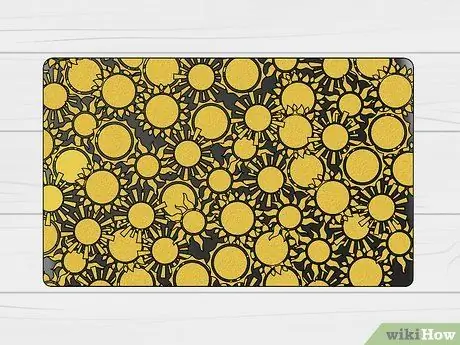
Passaggio 1. Usa molti adesivi che si sovrappongono alle posizioni
Le bombe adesive (che combinano più adesivi in un collage) sono divertenti! Tutto ciò di cui hai bisogno è un mucchio di adesivi, che puoi acquistare in confezioni nei negozi online o nelle librerie. Controlla il pacchetto di adesivi e seleziona l'adesivo che desideri. Quindi, prova a disporre tutti gli adesivi uno sopra l'altro. Posiziona l'adesivo che desideri evidenziare all'ultimo momento in modo che non venga coperto da un altro adesivo.
Affinché una bomba adesiva abbia un aspetto liscio, usa un taglierino per tagliare con cura lungo i bordi della custodia per rimuovere l'eccesso che sporge dall'adesivo
Metodo 7 di 9: Limita il numero di adesivi che contengono virgolette

Passaggio 1. Va bene attaccare un adesivo con le virgolette, ma non esagerare
Incollare un gran numero di citazioni sarà difficile da leggere e farà sembrare il laptop claustrofobico. Questo vale anche per gli adesivi contenenti uno slogan o una singola parola.
Metodo 8 di 9: incolla un adesivo all'interno del laptop per renderlo personale

Passaggio 1. Gli adesivi possono essere un dispositivo molto personale
Forse non vuoi mostrare ad altre persone un adesivo che ti piace quando usi il tuo laptop in pubblico. Se desideri privacy, incolla l'adesivo su una superficie piana sul lato del tappetino per mouse integrato del laptop.
Può anche essere usato per coprire l'adesivo che era sul laptop quando lo hai acquistato
Metodo 9 di 9: evita di attaccare adesivi su fori o prese d'aria
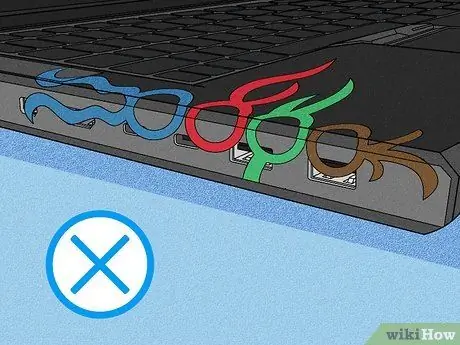
Passaggio 1. Potrebbe essere allettante coprire tutte le parti del laptop, ma non farlo
Se tutti i fori e le prese d'aria sono chiusi, il laptop si surriscalda e si blocca. Questo può accadere anche se si attacca un adesivo spesso a una custodia liscia per laptop perché l'adesivo diventerà una barriera al flusso d'aria.






